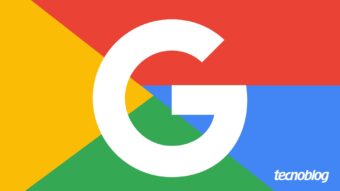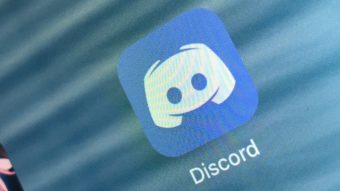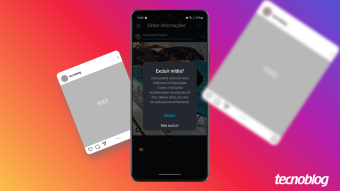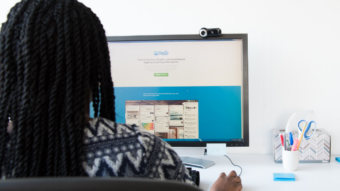Como excluir a função de AutoRun do Windows
Saiba o que é o AutoRun, para o que ele serve, quais suas vulnerabilidades e como fazer para excluir a função, em várias versões do Windows
O AutoRun é um recurso introduzido no Windows 95, junto com a função de Reprodução Automática (AutoPlay). Isso foi implementado de modo a facilitar a instalação de componentes ou softwares por usuários sem conhecimento técnico. Mas, por ser vulnerável, excluir o AutoRun é uma decisão bem sensata às vezes.
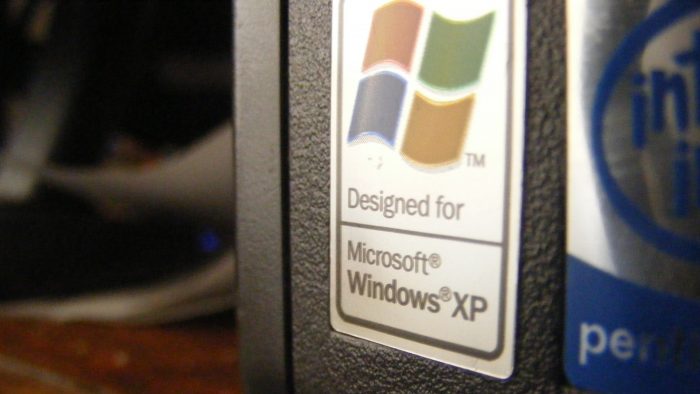
Como o AutoRun funciona?
O AutoRun é específico para quando uma nova unidade de armazenamento é montada no sistema, seja um HD externo ou pendrive, ou um disco de mídia (como quando você insere um CD ou DVD na gaveta). Nesses casos, o AutoRun verifica a unidade em busca de dados, e pode iniciar automaticamente a instalação de arquivos que habilitam o menu de Reprodução Automática, que exibe ações para o usuário.
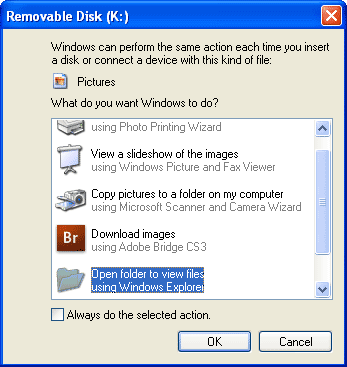
A Microsoft manteve o AutoRun ativo até o Windows 7, e o desligou porque era fácil usa-lo para atacar um computador com pendrives ou CDs com vírus, graças à sua capacidade de instalar softwares sozinho.
Como excluir o Autorun
O método para excluir o AutoRun varia conforme a versão do Windows.
1. Windows Server 2008 e Windows Vista
- Clique em Iniciar, digite Gpedit.msc na caixa Iniciar Pesquisa e tecle Enter;
O Windows pode pedir uma senha ou uma confirmação. Entre com os dados e/ou clique em Permitir; - Em Configuração do Computador, clique duas vezes em Modelos Administrativos, e depois duas vezes em Componentes do Windows;
- Clique em Diretivas de Reprodução Automática;
- Em Detalhes, clique duas vezes em Desativar Reprodução Automática;
- Clique em Habilitado, e selecione Todas as unidades na caixa Desativar Reprodução Automática;
- Reinicie o computador.
2. Windows Server 2003, Windows XP Professional e Windows 2000
- Clique em Iniciar e depois, em Executar;
- Digite Gpedit.msc e clique em OK;
- Em Configuração do Computador, clique duas vezes Modelos Administrativos, e depois clique em Sistema;
- Em Configurações, clique com o botão direito do mouse em Desativar Reprodução Automática e depois, em Propriedades (no Windows 2000, Desabilitar Reprodução Automática);
- Clique em Habilitado, e selecione Todas as unidades na caixa Desativar Reprodução Automática;
- Clique em OK, e reinicie o computador.
3. Windows 7, Server 2008, Windows Vista, Server 2003 e Windows XP
- Clique em Iniciar, e depois em Executar;
- Digite regedit na caixa Abrir e clique em OK;
- Localize o registro
HKEY_CURRENT_USER\SOFTWARE\Microsoft\Windows\CurrentVersion
\policies\Explorer\NoDriveTypeAutorun; - Clique com o botão direito em NoDriveTypeAutoRun e clique em Modificar;
- Em Dados do valor, digite 0xFF;
- Clique em OK, feche o Editor de Registro e reinicie o computador.
E pronto.